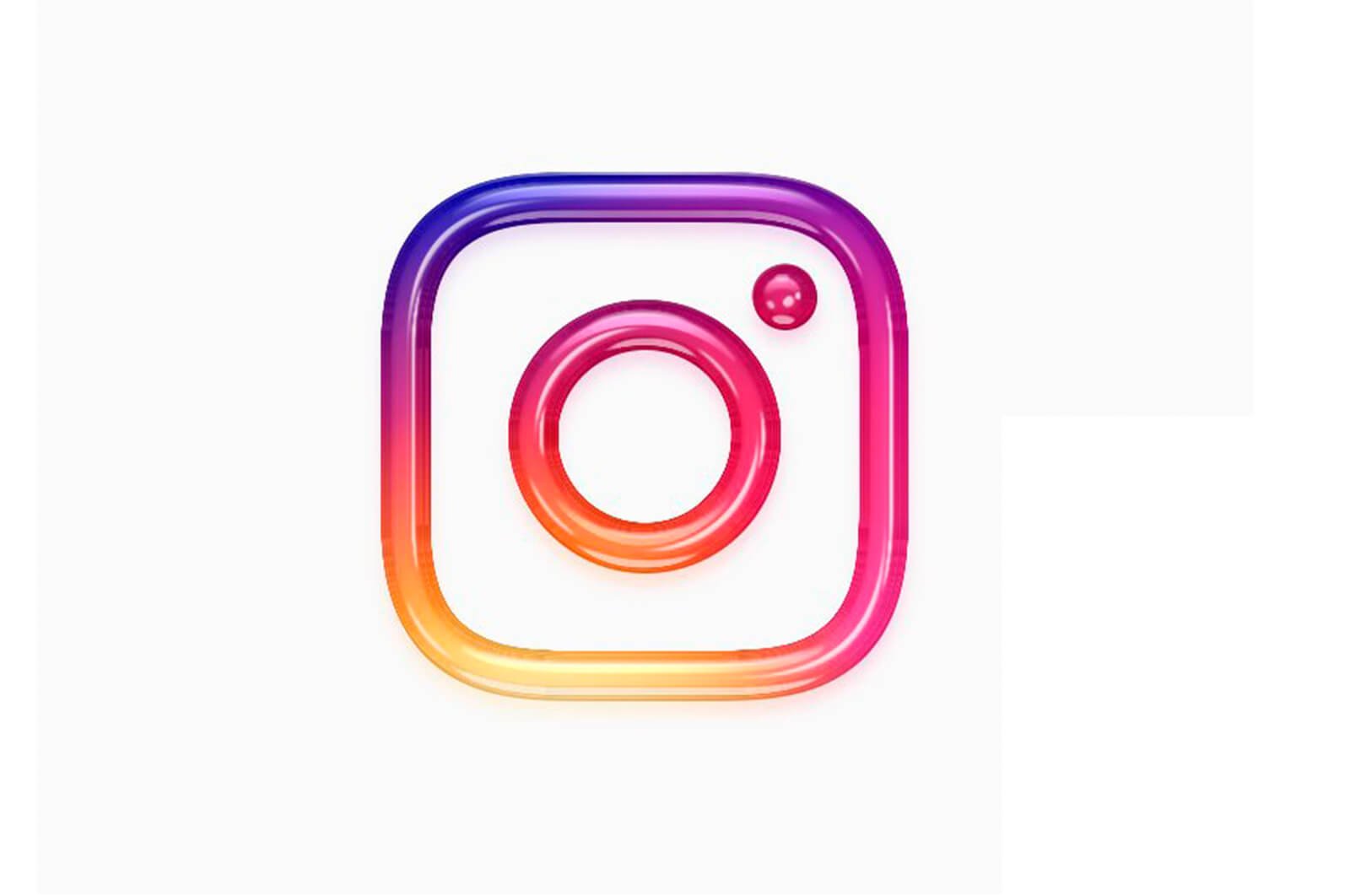
Instagramda cheksiz tasma yarating haqida malumot
1 -qadam: shablonni tayyorlang
Afsuski, Instagramda bitta tasma yaratish uchun vositalar yo’q, shuning uchun har qanday holatda siz tanlagan uchinchi tomon vositasidan foydalanishingiz kerak bo’ladi. Qo’llanmaning bu bo’limi faqat misol, chunki deyarli har qanday tasvir muharriri yoki xizmatidan rasmni bir nechta fayllarga bo’lish uchun foydalanish mumkin.
1 -variant: grafik muharrirlari
Bugungi kunda mavjud bo’lgan barcha echimlardan, cheksiz Instagram tasmasini yaratish uchun eng yaxshisi, shubhasiz, Adobe Photoshop bo’lib, u hech qanday cheklovlarsiz juda foydali vositalarni, shu jumladan bitta rasmni belgilangan hajmdagi bolalar fayllariga avtomatik ravishda ajratish imkoniyatini beradi. E’tibor qilish kerak bo’lgan asosiy narsa shundaki, vazifa dasturiy ta’minotning to’liq versiyasini talab qiladi, mobil hamkasblari va onlayn -xizmatlar esa shunchaki bajarmaydi.
-
- Avval siz menyuni kengaytirishingiz kerak «Fayl». va yangi hujjat yaratish uchun oynaga o’ting. Parametr sifatida «Keng». 3240 pikselga o’rnatilishi kerak «Balandlik». bu sizning talablaringizga bog’liq, bu erda har bir yangi satr kamida 1080 piksel bo’lishi kerak.
- Joylashtirishni tayyorlaganingizdan so’ng, ish maydonining chap tomonidagi asboblar panelidan tanlang «Layout». va tuvalning istalgan joyini o’ng tugmasini bosing. Ko’rsatilgan menyuda funktsiyadan foydalaning «Parchalarni ajratish.».Bir xil sarlavhali qalqib chiquvchi oynada ikkala variantni va toifani faollashtiring «Vertikal ravishda bo’ling.» qiymat sifatida belgilang «3»Ikkinchi blokda ham xuddi shunday qilish kerak, lekin dastlab siz tanlagan piksellar sonini hisobga olgan holda o’z formatiga moslashtirish. Ikkinchi blok bilan ham xuddi shunday qiling, lekin o’zingiz tanlagan piksellar soniga qarab o’z formatingizni hurmat qiling.
-
- Tugmani bosish «XOP». o’ng ustunda siz yaratgan tartibni saqlashni tasdiqlang. Keyin turli elementlarni qo’shish orqali o’zingizning ehtiyojlaringizga ko’ra tarkibni to’ldiring.Biz dizayn haqida batafsil to’xtalmoqchi emasmiz, chunki bu mutlaqo boshqa mavzu va bundan tashqari, bizning saytimizda ular bilan ishlash bo’yicha ko’plab ko’rsatmalar mavjud. Fotoshop. Natijada, siz ijtimoiy tarmoqda joylashtirishga tayyor rasmga ega bo’lishingiz kerak.
- Yakuniy ishingizni saqlash uchun yuqori satrdagi menyuni kengaytirishga to’g’ri keladi «Fayl».Sichqoncha kursorini element ustiga olib keling «Eksport». va variantni ishlating «Internet uchun saqlash». Shunda qo‘shimcha parametrlarga ega oyna ochiladi.Sozlamalarda biror narsani o‘zgartirishga hojat yo‘q: tugmani bosish kifoya «Saqlash» Oynaning pastki qismida kompyuteringizdagi papkani tanlang va amalni tasdiqlang. Kompyuteringizning o’lchamlari va imkoniyatlariga qarab, protsedura har xil vaqtni oladi va bundan tashqari, jarayon davomida dasturiy ta’minot biroz muzlab qolishi mumkin.
Tayyor fayllar oxirgi bosqichda ko’rsatilgan ko’rsatmalarga muvofiq Instagram -ga yuklanishi kerak. Buning uchun siz kompyuterda mavjud bo’lgan vositalardan ham foydalanishingiz mumkin, ikkinchisidan rasm qo’shishingiz mumkin.
Variant 2: Mobil ilovalar
IOS va Android mobil qurilmalari uchun ko’p sonli Instagram-ga tegishli cheksiz tasma shablonlarini taklif qiladigan ko’plab tasvir muharrirlari mavjud. Afsuski, bu erda kompyuter echimlaridan yoki hech bo’lmaganda onlayn xizmatlardan ustunlik yo’q, lekin ayni paytda dasturning barqarorligi haqida xavotirlanishga hojat yo’q.
-
- Ko’rib chiqilayotgan ilovani oching, shablonlar bilan markaziy yorliqqa o’tish uchun pastki paneldan foydalaning va tasmadan formatlardan birini tanlang. Keyin, siz sahifani pastga siljitishingiz, mos uslubni topishingiz va qulfini ochishingiz kerak, bu reklamalarni ko’rish yoki sozlamalar orqali obunani sotib olish orqali amalga oshiriladi.
- Andoza yuklanishining tugashini kuting va rasm blokini bosing «+»yozuvning ma’lum bir nuqtasida o’z rasmingizni qo’shish uchun. Shuni esda tutingki, bu holatda video formatlari qo’llab-quvvatlanmaydi.. Shablonning bo’sh kvadratlarini o’zingizning rasmlaringiz bilan to’ldirib, protsedurani kerak bo’lganda ko’p marta takrorlang. Bundan tashqari, kerakli fayllarni ajratib ko’rsatish va havolani bosish orqali kerakli fotosuratlarni bir vaqtning o’zida qo’shishingiz mumkin «Qo’shish» ochilgan oynaning o’ng yuqori burchagida.
- Har bir qo’shilgan elementni blokga tegish va ilovaning pastki panelidagi u yoki bu vositadan foydalanish orqali tahrirlash mumkin. O’zgartirishlaringizni saqlash uchun ekranning pastki chap burchagidagi katakchadan foydalaning va har bir fotosurat uchun maksimal bitta effektni qo’llashingiz mumkinligini yodda tuting.Alohida qatlamlarni tahrirlashni tugatganingizdan so’ng siz tahrirlash, olib tashlash yoki taglavhalar qo’shishingiz mumkin. Buning uchun pastki panelda asbob mavjud «Asbob» Matnsozlamalar tomonidan boshqariladigan, yana ekranning pastki qismida.
- Odatda shablonning fon tasvirini o’zgartirish mumkin emas, shuning uchun uni saqlash qoladi. Buni tugmani bosish orqali amalga oshirish mumkin «Keyingi» muharrirning o’ng yuqori burchagida va ishlov berish tugashini kutgandan so’ng, natijalar sahifasida raqamli blokni bosing. «1».
- Agar siz tayyor materialni Instagramda darhol nashr qilmoqchi bo’lsangiz, ijtimoiy tarmoqning rasmiy mijozi avtomatik ravishda ochilishi uchun qalqib chiquvchi oynadan foydalaning. Keyin formatni tanlang «Lentalar». va yozuvni boshqa fotosuratlar kabi, lekin qoʻshimcha effektlarni qoʻllamasdan sozlang. Xuddi shu tarzda, har bir yaratgan shablon blokini nashr eting va doimiy ravishda ilovada ishlashga qayting. Yangisini joylashdan oldin eski fayl yuklanishini kutgan ma’qul, shuning uchun kafel tartibini tasodifan buzmaslik uchun. Infinite feed. Agar siz har qanday standart filtrni qo’llagan bo’lsangiz, hatto u barcha tasvirlar uchun bir xil bo’lsa ham, vizual bo’shliqlar paydo bo’lishi mumkin.
Bu holda yuzaga keladigan muammolarni tuzatish faqat cheksiz lentani butunlay olib tashlash va qayta yuklash orqali amalga oshirilishi mumkin. Xuddi shu sababga ko’ra, tashqi ko’rinishini oldindan o’ylab, uni ishlatishni unutmaslik kerak «Ko’rib chiqish». yuborilgan ariza muharririda.
Variant 3: Onlayn xizmatlar
To’liq dasturga muqobil onlayn xizmatlar bo’lishi mumkin, ularning ko’pchiligi osongina tuzatiladigan va keyinchalik qurilmaga yuklab olinadigan maxsus andozalar to’plamini taqdim etadi. Buning uchun Canva eng mos keladi, u ko’plab bepul vositalar va uslublarni, shuningdek alohida mobil mijozni taklif qiladi.
-
- Yuqoridagi havolani ko’rib chiqilayotgan xizmatning bosh sahifasiga o’ting, asosiy menyuni oching va tizimga kiring. Busiz siz muharrirdan cheklangan foydalanasiz, ayniqsa obunangiz bo’lsa to’lov.
- Xizmatning asosiy ekraniga qaytib, toifani ochish uchun asosiy menyudan foydalaning «Ijtimoiy tarmoqlar». va tanlang «Instagram -da nashr qilish». Shundan so’ng, kerakli shablonni topish yoki qutiga tegib, yangi ish yaratish kifoya «+».
- Ob’ektni o’zgartirish uchun, ayniqsa standart tasvirlar bo’lsa, tegishli elementni bosing va tugmani bosing «O’zgartirish». Bu faylni yuklash vositasini ochadi, bu orqali siz kelajakda nashr qilish uchun yangi rasm qo’shishingiz kerak bo’ladi.Tasvirlangan amalni kerak bo’lganda ko’p marta takrorlash orqali ishni deyarli tugallangan deb hisoblash mumkin. Almashtirishdan tashqari, tanlangan sohada filtrlarni qoʻllashingiz yoki har bir alohida faylni masshtablashingiz mumkin.Biz har bir xususiyatni batafsil koʻrib chiqmoqchi emasmiz, chunki chiqish talablariga qarab, uni oʻzingiz oʻrganganingiz maʼqul. Buni amalga oshirayotganda siz yangi ob’ektlar qo’shish uchun belgini bosishingiz mumkin «+» va turli toifalardan bir yoki boshqa elementni tanlang.
- Ish tayyor bo’lganda, yuqori satrning o’ng tomonida o’q belgisini bosing va variantni tanlang «Yuklab olish».. Bu erda siz ochiladigan ro’yxat yordamida mavjud formatlardan birini tanlashingiz, piksellar sonini o’rnatishingiz va ustiga bosishingiz kerak «Yuklab olish»..
Bu holda asosiy kamchilik shundaki, yakuniy ishni boshqa vositalar bilan bo’lishish kerak bo’ladi. Bundan tashqari, bepul versiyada katta piksellar sonini tanlash imkoniyati yo’q, ya’ni sifati past.
2 -qadam: rasmlarni ajratish
Agar siz telefon ilovasini yoki avtomatik ajratishni taklif qilmaydigan onlayn xizmatni ishlatgan bo’lsangiz, natijada Instagram-ga to’g’ri yuklanmagan bitta rasmli fayl bo’ladi. Shuning uchun, tasvirni bolalar rasmlariga to’g’ri ajratish uchun alohida dasturlar yoki xizmatlarga qo’shimcha tahrirlovchilar kerak bo’ladi.
-
- Vazifani bajarish uchun turli xil mobil platformalar uchun bir xil ilovalar deyarli yo’qligi sababli, onlayn xizmatdan foydalanish yaxshidir. Birinchi narsa — oldingi havolaga o’tish, blokni pastidagi sahifani pastga aylantirish «Rasmni ko’rsatish». tugmani bosing «Tanlash uchun» va haydovchi kutubxonasidan kerakli tasvirni yuklab oling.
- Fayl tanlovini alohida ko’rish ekranida tasdiqlang va tahrirlovchiga qaytib, toifani toping «Fotosuratlarni qisqartirish.». Bu erda, matn qutilari ichida, siz qaysi qismlar sonini ko’rsatishingiz kerak «Kengligi tufayli.» baribir bo’lishi kerak. «3»parametr esa «Balandligi bo’yicha.» bu to’g’ridan -to’g’ri fayllar nisbati va piksellar soniga bog’liq.
- Qolgan konfiguratsiyani xohlaganingizcha tahrir qilish mumkin, biz esa hamma narsani odatdagidek qoldiramiz. Sozlamalar hal qilingandan so’ng, tugmani bosing «QABUL QILAMAN». yuklashni boshlash uchun sahifaning pastki qismida.
Fayllarni alohida -alohida, tegishli havolalar yordamida yoki hammasini avtomatik tarzda yaratilgan faylda yuklab olish mumkin. Kelgusida muammolarga yo’l qo’ymaslik uchun asl foto fayllarni ko’rib chiqish va ularni oxiridan oxirigacha yuklab olish muhim.
3 -qadam: Arizalarni chop eting
Photoshop -dan va boshqa grafik muharrirlardan yoki boshqa onlayn xizmatlardan foydalanganda, oxirgi rasmlarni Instagram -ga yuklashni o’zingiz qilishingiz kerak bo’ladi. Buni amalga oshirish uchun kontentni dasturlash shaklida uchinchi tomon vositalarini ishlatish eng yaxshisidir, chunki qo’lda yuklasangiz, tasodifan buyurtmani buzishingiz mumkin.
1 -usul: Avtomatik yuklash
Agar siz uni o’zingiz yuklashga qaror qilsangiz, u boshqa har qanday rasmda bo’lgani kabi amalga oshiriladi. Asosiy va yagona farq shundaki, siz rasmlarni oldindan belgilangan tartibda qo’shishingiz kerak, odatda siz olgan oxirgi fotosuratdan birinchisigacha.
Ko’proq o’qing: Instagram-ga rasmlar qo’shing
Agar siz qiyinchiliklarga duch kelsangiz, noto’g’ri yuklangan rasmlarni o’chirish tartibini takrorlashingiz kerak bo’ladi. Aks holda, tasvirlarning sifati ham, aniqligi ham asl nusxa bilan bir xil bo’ladi.
2 -usul: kontentni rejalashtiruvchilar
Eng ko’p tavsiya etilgan echim-bu turli xil mobil platformalar uchun tasmalarni oldindan ko’rish imkoniyati bo’lgan postlarni kechiktirishga qaratilgan uchinchi tomon ilovalari. Siz osongina taxmin qilishingiz mumkin, bu sizga rasmlarni istalgan tartibda qo’shish, ketma -ketlikni tahrirlash va keyinroq joylashtirish imkonini beradi.
O’qilishi: Instagramda cheksiz tasma yarating
- Taqdim etilgan havolalardan biri yordamida ilovani rasmiy sahifadan o’rnating va asosiy ekranda rejani tanlang. Siz barcha mumkin bo’lgan cheklovlarni hisobga olgan holda pullik yoki bepul variantdan foydalanishingiz mumkin.Dasturning bosh sahifasiga kirganingizdan so’ng, tugmasini bosing. «Instagram bilan kiring» va foydalanuvchi nomingiz va parolingiz bo’yicha odatiy maydonlarni to’ldirish orqali autentifikatsiya qiling. Shuni ta’kidlash kerakki, bepul versiyada cheklangan miqdordagi akkauntlar mavjud. Ilovadan Instagram postlaringizga kirishni tasdiqlang va yuklab olish tugashini kuting. To’g’ri bajarilgan bo’lsa, u sizni avtomatik ravishda barcha postlaringiz bilan bosh sahifaga olib boradi.
- Yangi cheksiz tasmalar qo’shish uchun o’ng yuqori burchakda belgini bosing «+» va tanlang «Kutubxona».. Bu alohida e’tiborga loyiq variant «Rasmni ajratish».bu tasvirni qismlarga ajratish, biz ko’rsatmalarda sharhlagan vazifani bajarish imkonini beradi.
- Qurilma kutubxonasi tasvirlari ro’yxatidan yuklanadigan tasma fayllarini grafik tarzda tanlang va tugmani bosing. «Bajarildi». Yuqorida aytib o’tilganidek, ma’lum bir tartibni bajarish shart emas.
- Yuklashni tugatgandan so’ng, har bir katakchani bosing va kerakli joyga torting. Olingan lenta siz birinchi o’ylaganingizdek ko’rinishi kerak.
- O’zingizning tasmangizdagi so’nggi xabarni ajratib ko’rsatish, bosish orqali rasmlarni Instagram -ga yuklashingiz mumkin «Bahamlashish» va ichidagi tanlovlar «Instagram -da nashr qilish» qalqib chiquvchi oynada. Bu amal har bir post uchun takrorlanishi kerak, chunki ommaviy yuklash imkoni yo‘q.Post sozlamalarining o‘zi boshqa fotosuratlardan farq qilmaydi, lekin filtrlardan foydalanish tasvirning yaxlitligini buzishi mumkinligini tushunish muhimdir.Qo‘shganingizdan keyin Instagram-ga xabarlar, afsuski, siz endi tartibni o’zgartira olmaysiz. Agar jarayonda xatolarga yo’l qo’yilgan bo’lsa, siz bir vaqtning o’zida barcha qismlarni tuzatishingiz kerak bo’ladi.
Sizga muammoingizni hal qilishda yordam berganimizdan xursandmiz.
Bizning mutaxassislarimiz imkon qadar tezroq javob berishga harakat qilishadi.
Ushbu maqola sizga yordam berdimi?
Instagram, Texnologiyalar
Instagramda cheksiz tasma yarating